Hvordan deaktiveres dobbeltklik på cellegrænsen i Excel?
Normalt dobbeltklikker vi på en celle for at redigere celleindholdet, men markøren springer til bunden af regnearkdataene, da du ved et uheld kan klikke på cellegrænsen som vist nedenstående skærmbillede. Dette kan være irriterende, hvis der er flere rækker, skal du rulle op til den klikkede celle. Denne artikel vil jeg tale om, hvordan du deaktiverer dobbeltklik på cellegrænsen i Excel.
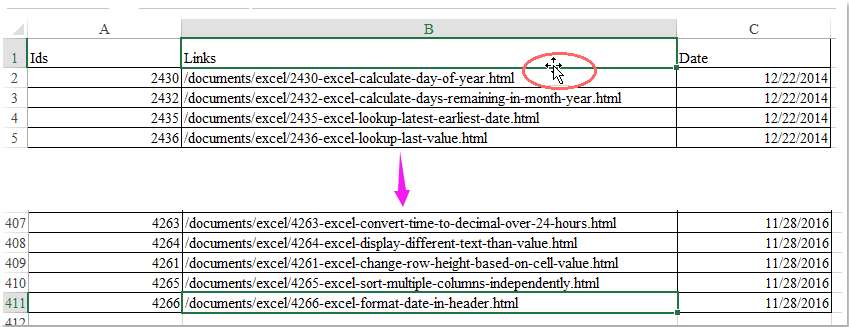
Deaktiver dobbeltklik på cellegrænsen for at springe til bunden
 Deaktiver dobbeltklik på cellegrænsen for at springe til bunden
Deaktiver dobbeltklik på cellegrænsen for at springe til bunden
For at deaktivere dobbeltklik på cellegrænsefunktionen kan du gå til Excel-indstillingerne for at konfigurere en indstilling, gør venligst som denne:
1. Klik File (Felt) > Indstillinger at gå til Excel-indstillinger dialog boks.
2. I Excel-indstillinger dialogboksen, klik Avanceret indstilling fra venstre rude, og fjern derefter markeringen af Aktiver fyldhåndtag og træk-og-slip-celle mulighed under Redigering muligheder, se skærmbillede:

3. Klik derefter på OK for at lukke denne dialogboks, og dobbeltklik nu på cellegrænsefunktionen er deaktiveret med det samme.
Bedste kontorproduktivitetsværktøjer
Overlad dine Excel-færdigheder med Kutools til Excel, og oplev effektivitet som aldrig før. Kutools til Excel tilbyder over 300 avancerede funktioner for at øge produktiviteten og spare tid. Klik her for at få den funktion, du har mest brug for...

Fanen Office bringer en grænseflade til et kontor med Office, og gør dit arbejde meget lettere
- Aktiver redigering og læsning af faner i Word, Excel, PowerPoint, Publisher, Access, Visio og Project.
- Åbn og opret flere dokumenter i nye faner i det samme vindue snarere end i nye vinduer.
- Øger din produktivitet med 50 % og reducerer hundredvis af museklik for dig hver dag!
